বিষয়বস্তুৰ তালিকা
Excel এ শাৰী সন্নিবিষ্ট কৰাৰ কিছুমান উপায় প্ৰদান কৰে, হস্তচালিতভাৱে ৰাইট-ক্লিক কৰা আৰু স্বয়ংক্ৰিয়ভাৱে দুয়োটা। কেইজনমানৰ বাবে হস্তচালিতভাৱে এটা শাৰী সন্নিবিষ্ট কৰাটো যথেষ্ট সহজ। কিন্তু বিশেষকৈ দীঘলীয়া টেবুলৰ বাবে একেখিনি কথা বাৰে বাৰে আওৰাই থকাটো কঠিন হ’ব পাৰে। এই লেখাটোত মই আপোনাক দেখুৱাম যে কেনেকৈ এক্সেল টেবুলত এটা নতুন শাৰী স্বয়ংক্ৰিয়ভাৱে যোগ কৰিব পাৰি।
অনুশীলন কাৰ্য্যপুস্তিকা ডাউনলোড কৰক
তলত অন্তৰ্ভুক্ত টেমপ্লেট আৰু VBA থকা বহীখন ডাউনলোড কৰক আৰু নিজেই চেষ্টা কৰক .
এটা টেবুলত স্বয়ংক্ৰিয়ভাৱে নতুন শাৰী যোগ কৰক।xlsm
এক্সেল বিকল্পসমূহ ব্যৱহাৰ কৰি স্বয়ংক্ৰিয়ভাৱে এক্সেল টেবুলত নতুন শাৰী যোগ কৰক
প্ৰথমে, আহক এটা টেবুল হিচাপে ফৰ্মেট কৰা এটা নমুনা ডাটাছেট লওক। প্ৰদৰ্শনৰ বাবে মই তলত দিয়া ডাটাছেটটো বাছি লৈছো।
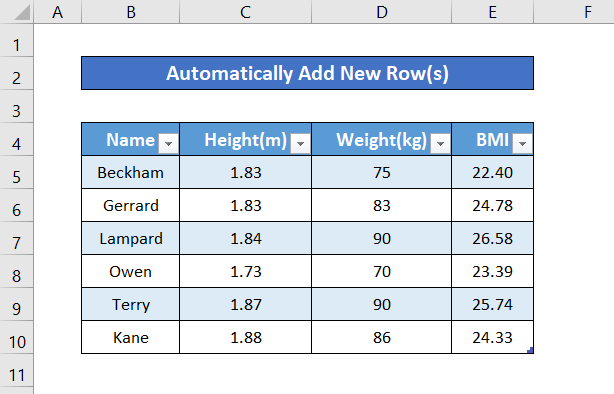
মই লোৱা ওজন/(উচ্চতা)2 ব্যৱহাৰ কৰি E স্তম্ভত থকা প্ৰতিজন ব্যক্তিৰ বিএমআই গণনা কৰিছো ক্ৰমে D আৰু C স্তম্ভৰ পৰা। আমি এতিয়া মাত্ৰ এই পদ্ধতি অনুসৰণ কৰিব লাগিব যাতে এক্সেলে আমাৰ প্ৰয়োজন হোৱা ঠাইত নতুন শাৰী যোগ কৰে।
পদক্ষেপ:
- ফাইল <লৈ যাওক 7>টেব , তাৰ পিছত বিকল্পসমূহ নিৰ্ব্বাচন কৰক এক্সেল বিকল্পসমূহ খোলিবলৈ।
- প্ৰুফিং টেবৰ অন্তৰ্গত, নিৰ্ব্বাচন কৰক স্বয়ংক্ৰিয় শুদ্ধ বিকল্পসমূহ .

এটা স্বয়ংক্ৰিয় সংশোধন উইণ্ড' পপ আপ হ'ব।
- ইন স্বয়ংক্ৰিয় শুদ্ধ উইণ্ড'ত, আপুনি টাইপ কৰাৰ দৰে স্বয়ংক্ৰিয় বিন্যাস নিৰ্ব্বাচন কৰক।
- তাৰ পিছত, টেবুল ত নতুন শাৰী আৰু স্তম্ভসমূহ অন্তৰ্ভুক্ত কৰক আৰু পূৰণ কৰক নিৰীক্ষণ কৰক গণনা কৰা সৃষ্টি কৰিবলৈ টেবুলসমূহত সূত্ৰসমূহস্তম্ভসমূহ ।
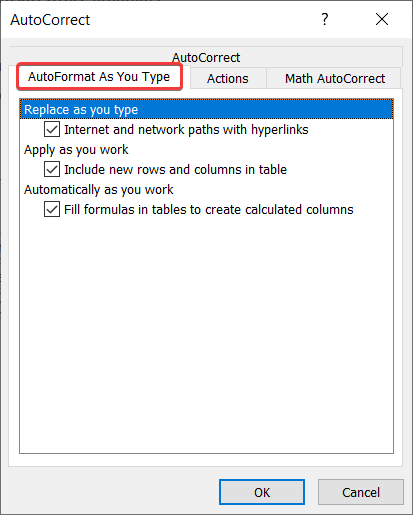
- এতিয়া, ঠিক আছে নিৰ্ব্বাচন কৰক আৰু এক্সেল বিকল্পসমূহ বন্ধ কৰক।
- টেবুললৈ উভতি যাওক আৰু ইয়াৰ তলত মাত্ৰ এটা নতুন শাৰী টাইপ কৰিবলৈ আৰম্ভ কৰক।
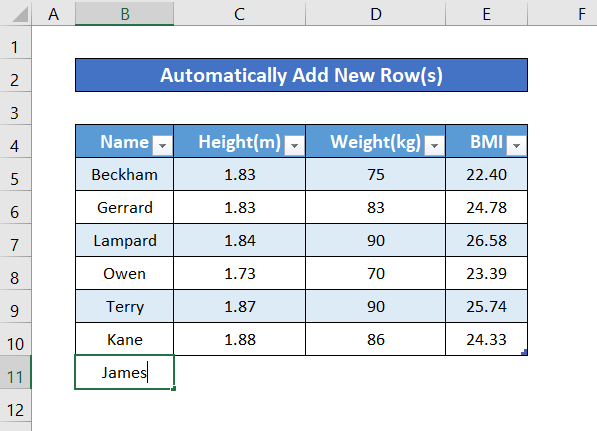
সম্পূৰ্ণ কৰাৰ পিছত আপুনি দেখিব যে নতুন শাৰীটো স্বয়ংক্ৰিয়ভাৱে যোগ কৰা হয় সূত্ৰ স্তম্ভসমূহ অন্তৰ্ভুক্ত কৰি টেবুলৰ শেষত।
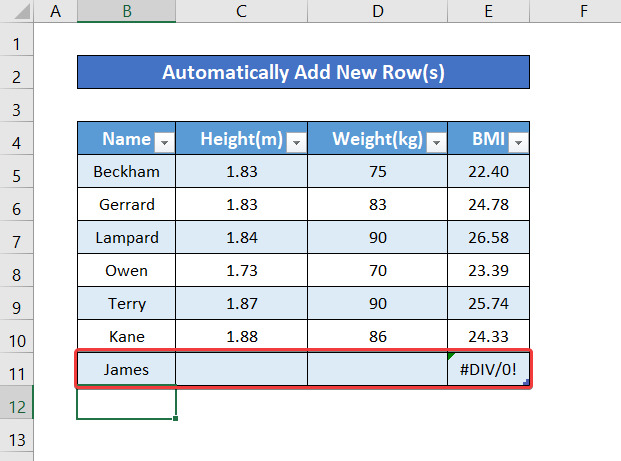
Excel টেবুলত নতুন শাৰী যোগ কৰক হস্তচালিতভাৱে
ওপৰত উল্লেখ কৰা পদ্ধতিয়ে কেৱল এটা পৰিস্থিতিত কাম কৰে য'ত আপুনি এটা টেবুলৰ শেষত নতুন শাৰী যোগ কৰি থাকিব লাগিব। এতিয়া যদি আপুনি ইতিমধ্যে থকা শাৰীসমূহৰ মাজত এটা শাৰী যোগ কৰিব লাগে, তলত দেখুওৱা পদ্ধতিসমূহে আপোনাক সহায় কৰিব পাৰে।
ইয়াৰ বাবে, একেটা নমুনা ডাটাছেট এটা টেবুল হিচাপে লওঁ আহক, য'ত স্তম্ভ E আছে C আৰু D স্তম্ভৰ মানৰ পৰা BMI সূত্ৰ ব্যৱহাৰ কৰি গণনা কৰা হৈছে।
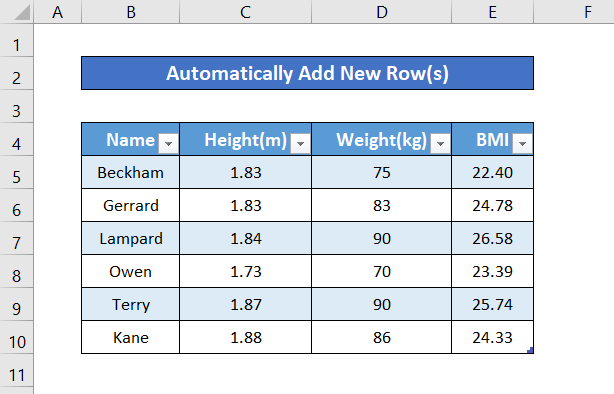
ইয়াত, আমি নতুন যোগ কৰিবলৈ ওলাইছো 1. Excel ত কিবৰ্ড চৰ্টকাট ব্যৱহাৰ কৰি নতুন শাৰী যোগ কৰক
যেতিয়া চৰ্টকাটৰ কথা আহে, এটা টেবুলত এটা নতুন শাৰী যোগ কৰিবলে দুটা উপলব্ধ। এই উদাহৰণৰ বাবে ধৰি লওক আমি শাৰী 9 আৰু 10 ৰ মাজত এটা বিচাৰো।
1.1 প্ৰথম চৰ্টকাট
পদক্ষেপসমূহ:
- এটা ঘৰ নিৰ্ব্বাচন কৰক যাৰ ওপৰত আপুনি নতুন শাৰী সন্নিবিষ্ট কৰিব বিচাৰে।

- Ctrl <7 টিপক>+ শ্বিফ্ট + = । ইয়াৰ ওপৰত এটা নতুন শাৰী সন্নিবিষ্ট কৰিব।

আপুনি দেখাৰ দৰে, সূত্ৰসমূহৰ প্ৰতিলিপি কৰা এটা নতুন শাৰী যোগ কৰা হৈছে।
1.2 দ্বিতীয় চৰ্টকাট
তাত আছেওপৰৰটোৰ পৰিবৰ্তে আপুনি ব্যৱহাৰ কৰিব পৰা আন এটা চৰ্টকাট। এই পদক্ষেপসমূহ অনুসৰণ কৰক।
পদক্ষেপসমূহ:
- এটা ঘৰ নিৰ্ব্বাচন কৰক যাৰ ওপৰত আপুনি এটা নতুন শাৰী সন্নিবিষ্ট কৰিব বিচাৰে।

- আপোনাৰ কিবৰ্ডত Alt + I টিপক।
- তাৰ পিছত R টিপক। ই এটা নতুন শাৰী সন্নিবিষ্ট কৰিব, ওপৰৰ দৰে।

অধিক পঢ়ক: চৰ্টকাট ব্যৱহাৰ কৰি এক্সেলত টেবুল সৃষ্টি কৰক (৮টা পদ্ধতি)
2. দ্ৰুত অভিগম সঁজুলিদণ্ডৰ দ্বাৰা নতুন শাৰী যোগ কৰক
দ্ৰুত অভিগম সঁজুলিদণ্ড ব্যৱহাৰ কৰি, আপুনি একে ফলাফলও লাভ কৰিব পাৰিব। ইয়াৰ বাবে:
- এটা শাৰীৰ শাৰী বা এটা ঘৰ নিৰ্ব্বাচন কৰক যাৰ আগত আপুনি টেবুলত এটা শাৰী সন্নিবিষ্ট কৰিব বিচাৰে। মই B10 কোষ নিৰ্বাচন কৰিছো।

- Alt টিপক আৰু এৰি দিয়ক এইদৰে আপুনি দ্ৰুত অভিগম কৰিব
- H টিপক( ঘৰ টেব অভিগম কৰিবলে) আৰু তাৰ পিছত I ( সন্ধান লৈ যাবলৈ ).
- তাৰ পিছত ওপৰত এটা টেবুল শাৰী সন্নিবিষ্ট কৰিবলৈ A টিপক।

এই সকলোবোৰ পদ্ধতি মাত্ৰ বেলেগ বেলেগ পথ একে আউটপুট লাভ কৰিবলৈ।
অধিক পঢ়ক: এক্সেল টেবুলৰ পৰা শাৰী আৰু স্তম্ভ কেনেকৈ সন্নিবিষ্ট বা মচি পেলাব পাৰি
একেধৰণৰ পঢ়া
- পিভট টেবুলত গণনাৰ দ্বাৰা ভাগ কৰা গণনা কৰা ক্ষেত্ৰ যোগ
- এক্সেলত আপেক্ষিক কম্পাঙ্ক বিতৰণ কেনেকৈ দেখুৱাব পাৰি
- সপ্তাহ অনুসৰি এক্সেল পিভট টেবুল গোট (3 উপযুক্ত উদাহৰণ)
- [ঠিক কৰক] পিভট টেবুলত তাৰিখ গোট কৰিব নোৱাৰি: 4 সম্ভৱসমাধানসমূহ
- এক্সেলত এটা ক্ষয়সাধন টেবুল কেনেকৈ বনাব লাগে (4 পদ্ধতি)
3. এটা এক্সেল টেবুলত VBA ব্যৱহাৰ কৰি নতুন শাৰী যোগ কৰক
ওপৰত উল্লেখ কৰা সকলো পদ্ধতিৰ বাহিৰেও, আপুনি VBA (Microsoft Visual Basic for Applications) ব্যৱহাৰ কৰি সহজে নতুন শাৰী যোগ কৰিব পাৰে। মনত ৰাখিব যে আপুনি আপোনাৰ ৰিবনত ডেভেলপাৰ টেব সামৰ্থবান কৰিব লাগিব। যদি আপোনাৰ এটা আছে, কেৱল ক'ড ব্যৱহাৰ কৰক আৰু এই পদক্ষেপসমূহ অনুসৰণ কৰক।
পদক্ষেপসমূহ:
- ডেভেলপাৰ টেবৰ অন্তৰ্গত, <নিৰ্ব্বাচন কৰক 6>ভিজুৱেল বেচিক (বা এটা চৰ্টকাটৰ বাবে Alt + F11 টিপক)।

- ভিজুৱেল বেচিক উইণ্ড'ত, সন্দৰ্ভ নিৰ্ব্বাচন কৰক আৰু তাৰ পিছত মডিউল নিৰ্ব্বাচন কৰক।

- মডিউলৰ ভিতৰত, মাত্ৰ তলত ক'ড লিখক।
7564
- VBA উইন্ডো বন্ধ কৰক আৰু ডেভেলপাৰ টেবত, মেক্ৰ'ছ নিৰ্ব্বাচন কৰক .

- মেক্ৰ'সমূহ উইণ্ড'ত, বিকল্পসমূহ নিৰ্ব্বাচন কৰক (আপুনি ইয়াৰ মাজেৰেও মেক্ৰ' চলাব পাৰে , কিন্তু পুনৰ ব্যৱহাৰযোগ্যতাৰ বাবে, পদ্ধতি অনুসৰণ কৰি থাকিব আৰু এটা চৰ্টকাট নিযুক্ত কৰক)।
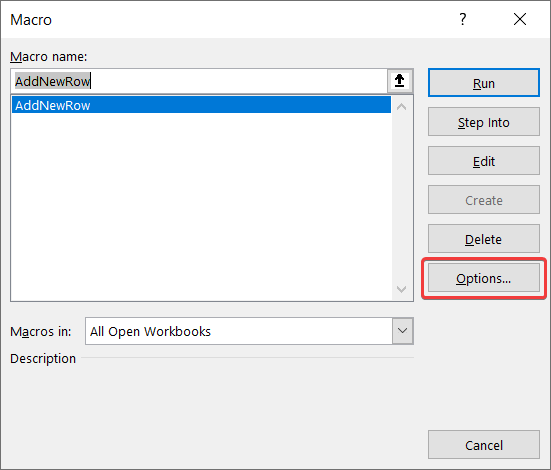
- A মেক্ৰ' বিকল্পসমূহ উইণ্ডো পপ আপ হ'ব। ক'ড পুনৰ ব্যৱহাৰ কৰাৰ সময়ত সম্ভাৱনীয়তাৰ বাবে আপুনি ইয়াত এটা চৰ্টকাট কি' নিৰ্ব্বাচন কৰিব পাৰে। মই Ctrl + Shift + N ব্যৱহাৰ কৰিছো, আপুনি Shift + N ক আপুনি পছন্দ কৰা এটা চৰ্টকাটৰ সৈতে সলনি কৰিব পাৰে . তাৰ পিছত ঠিক আছে নিৰ্ব্বাচন কৰক।
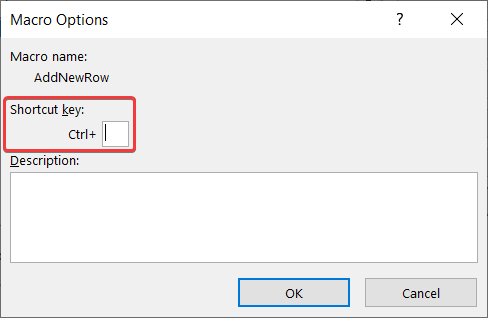
- তাৰ পিছত, আপুনি বিচৰা শাৰীৰ আগতে এটা কোষ নিৰ্বাচন কৰক প্ৰবিষ্ট কৰাএটা।
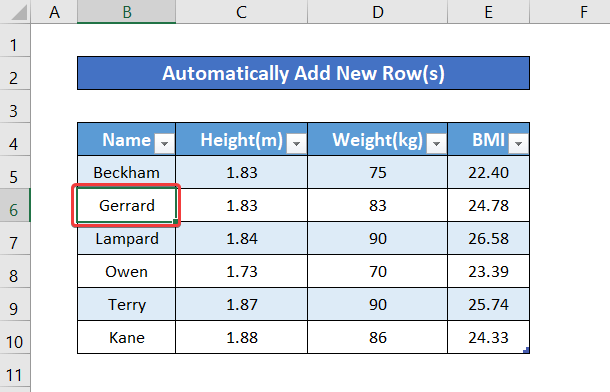
- Ctrl + শ্বিফ্ট + N টিপক (বা... আপুনি চৰ্টকাটৰ বাবে নিৰ্ব্বাচন কৰিছে চাবি)।
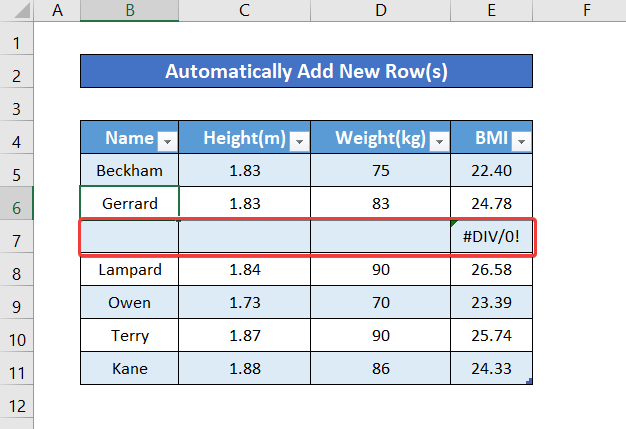
শাৰীটোৰ তলত এটা নতুন শাৰী যোগ কৰা হ'ব। এতিয়া আপুনি চৰ্টকাটটো যিমানবাৰ বিচাৰে আৰু যিমান বিচাৰে সিমান ঠাইত টিপিব পাৰিব। ই স্তম্ভসমূহত অন্তৰ্ভুক্ত সূত্ৰসমূহৰ প্ৰতিলিপিও কৰিব।
অধিক পঢ়ক: এক্সেল টেবুল ফৰ্মেটিং টিপছ – টেবুলৰ ৰূপ সলনি কৰক
💬 মনত ৰখা কথাবোৰ
- নতুনকৈ যোগ কৰা শাৰীবোৰত, সূত্ৰটো থকা স্তম্ভটোৱে শূন্য বিভাজনৰ ভুল দেখুৱায়, কাৰণ বাকী কোষবোৰত তথ্যৰ অভাৱ। এবাৰ আপুনি সকলো ঘৰৰ বাবে এটা মান ইনপুট কৰিলে সূত্ৰ কোষে এটা মান প্ৰদৰ্শন কৰিব।
- প্ৰথম পদ্ধতিত, আপুনি কেৱল শাৰীসমূহ পূৰণ কৰি থাকিব পাৰে আৰু ইয়াক স্বয়ংক্ৰিয়ভাৱে এটা টেবুল শাৰী হিচাপে যোগ কৰা হ'ব।
- হস্তচালিত পদ্ধতিসমূহত, আপুনি নিৰ্ব্বাচন কৰা শাৰীৰ আগত শাৰীসমূহ সন্নিবিষ্ট কৰা হ'ব (বা আপোনাৰ নিৰ্বাচিত কোষৰ অন্তৰ্গত শাৰী)।
- যদি আপুনি VBA ক'ড ব্যৱহাৰ কৰে, ই ঘৰৰ পিছত এটা শাৰী সৃষ্টি কৰে বা আপুনি নিৰ্ব্বাচন কৰা শাৰীটো।
- মেক্ৰ'ছ উইন্ডোত, আপুনি কি' নিযুক্তি এৰিব পাৰে আৰু তাৰ পৰা ক'ড চলাব পাৰে। কিন্তু পুনৰ ব্যৱহাৰযোগ্যতাৰ বাবে এটা চৰ্টকাট নিযুক্ত কৰক।
উপসংহাৰ
এইবোৰ আছিল এক্সেল টেবুলত এটা নতুন শাৰী স্বয়ংক্ৰিয়ভাৱে যোগ কৰাৰ পদ্ধতি। আশাকৰোঁ আপুনি ভালকৈ পঢ়িছে আৰু এই গাইডে আপোনাক সহায় কৰিছে।
অধিক বন্ধুত্বপূৰ্ণ আৰু উপযোগী গাইডৰ বাবে, Exceldemy .
অন্বেষণ কৰিবলৈ চেষ্টা কৰক
